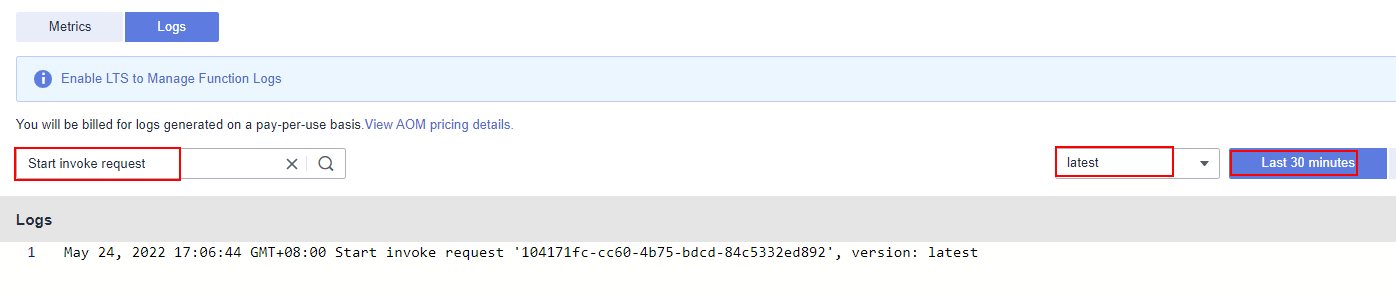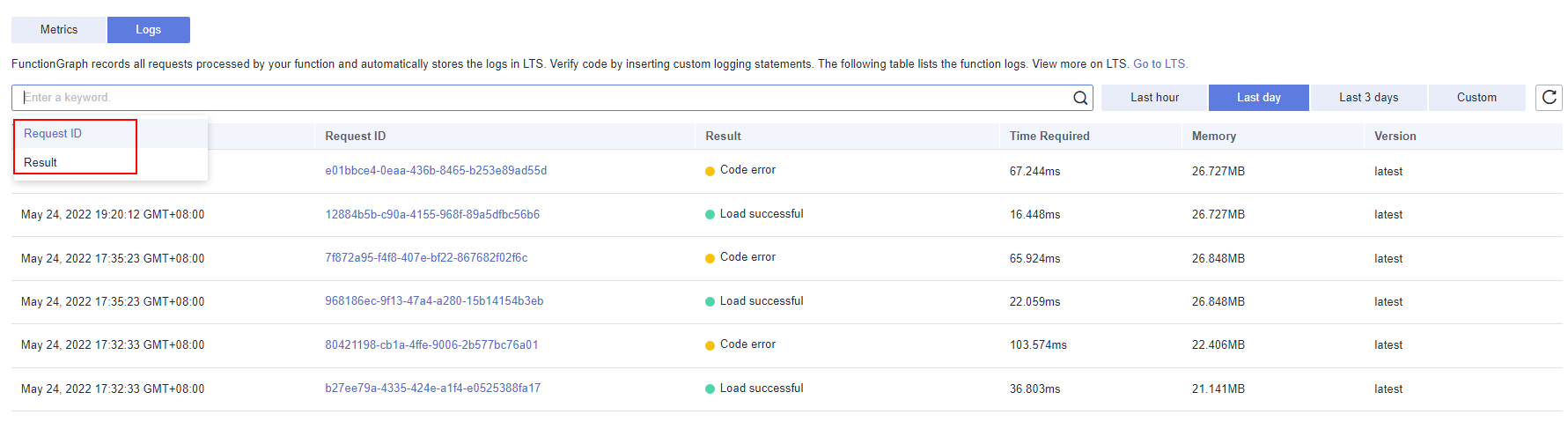Gerenciamento de registrações de função

Uso de AOM para gerenciar registrações de funções
- Efetue login no console do FunctionGraph. No painel de navegação, escolha Functions > Function List.
- Clique no nome da função desejada.
- Escolha Monitoring > Logs. Na página exibida, informe os critérios de pesquisa.

- Você pode:
1. Informe uma palavra-chave para a pesquisa exata. Uma palavra-chave é uma palavra entre dois delimitadores adjacentes.
2. Digite uma palavra-chave com curingas para correspondência difusa. Exemplo: *ROR*, ERR*, ou ER*OR.
3. Informe uma frase para a pesquisa exata. Exemplo: Start to refresh alm Statistic.
4. Use E (&&) ou OU (||) para combinar palavras-chave para pesquisar. Exemplo: query&&logs ou query||logs.
- Você pode selecionar Last 30 minutes, Last hour, Last day, e Custom (até um mês, por exemplo, 2022/04/01 16:34:48–2022/05/01 16:34:48).
- Você pode consultar registrações por versão.
- Você pode:
- Clique em
 para procurar registrações.
Figura 1 Consulta de registrações
para procurar registrações.
Figura 1 Consulta de registrações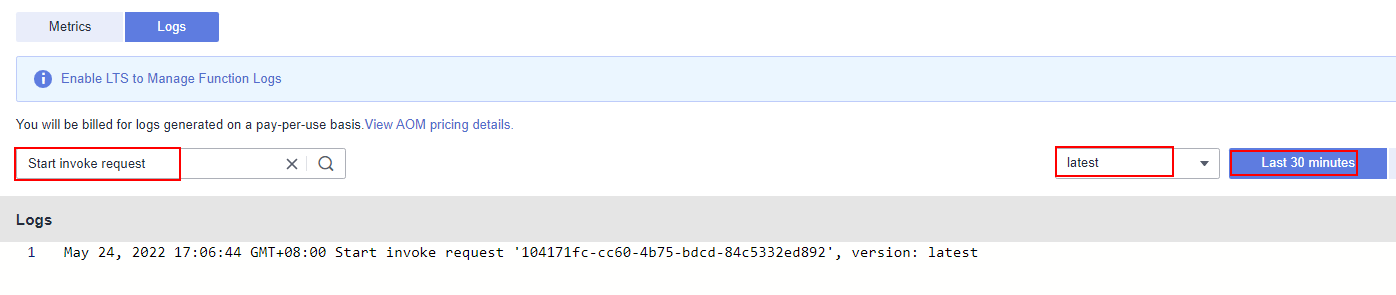

O resultado da consulta de registração contém hora, ID da solicitação, resultado da chamada, duração, memória, e versão.
- Execute as seguintes operações, se necessário:
1. Pesquise registrações por palavra-chave.
2. Filtre registrações por status: Error, Info, Error & Warning, e Error & Warning & Info.
3. Visualize registrações em tela cheia.
Figura 2 Outras operações
Uso de LTS para gerenciar registrações de funções
Você pode ativar o LTS para gerenciar melhor as registrações de função. Depois de ativar o LTS, o FunctionGraph cria automaticamente um grupo de registrações e 20 fluxos de registrações. Os registrações de uma função serão armazenados consistentemente em um fluxo de registração aleatório. Por exemplo, se os registrações da função A forem armazenados no fluxo de registração A durante sua primeira execução, seus registrações subsequentes sempre serão armazenados no fluxo de registração A. Um fluxo de registração pode conter os registrações de múltiplas funções.

- Por padrão, são criados 20 fluxos de registração, que não podem ser personalizados. Na página de guia Logs da função, pressione F12 para descobrir o ID do fluxo de registração da API query, e, em seguida, localize o ID do fluxo de registração correspondente no LTS.

- A exclusão de um grupo de registração de função por engano no console LTS não será detectada pelo FunctionGraph e os dados de registração histórico não poderão mais ser recuperados. Para usar um grupo de registrações, modifique a descrição da função e salve as alterações. Um novo grupo de registrações será criado.
- Ative o LTS.
Ativação do LTS no FunctionGraph v1: Na página de guias Logs, clique em Enable LTS to Manage Function Logs.
Figura 3 Ativação do LTS para gerenciar registrações de funções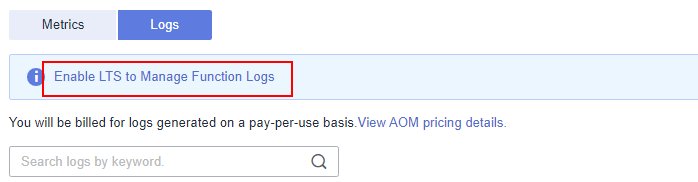

No FunctionGraph, você pode alternar de volta para o AOM. Nesse caso, o AOM assumirá o LTS para gerenciar as registrações de função. Você será cobrado pelos registros gerados em uma base de pagamento por uso.
Enabling LTS in FunctionGraph v2: Na página Logs, clique em Enable LTS. Clique em OK. LTS ativado com sucesso.Figura 4 Ativação o LTS para gerenciar registrações de funções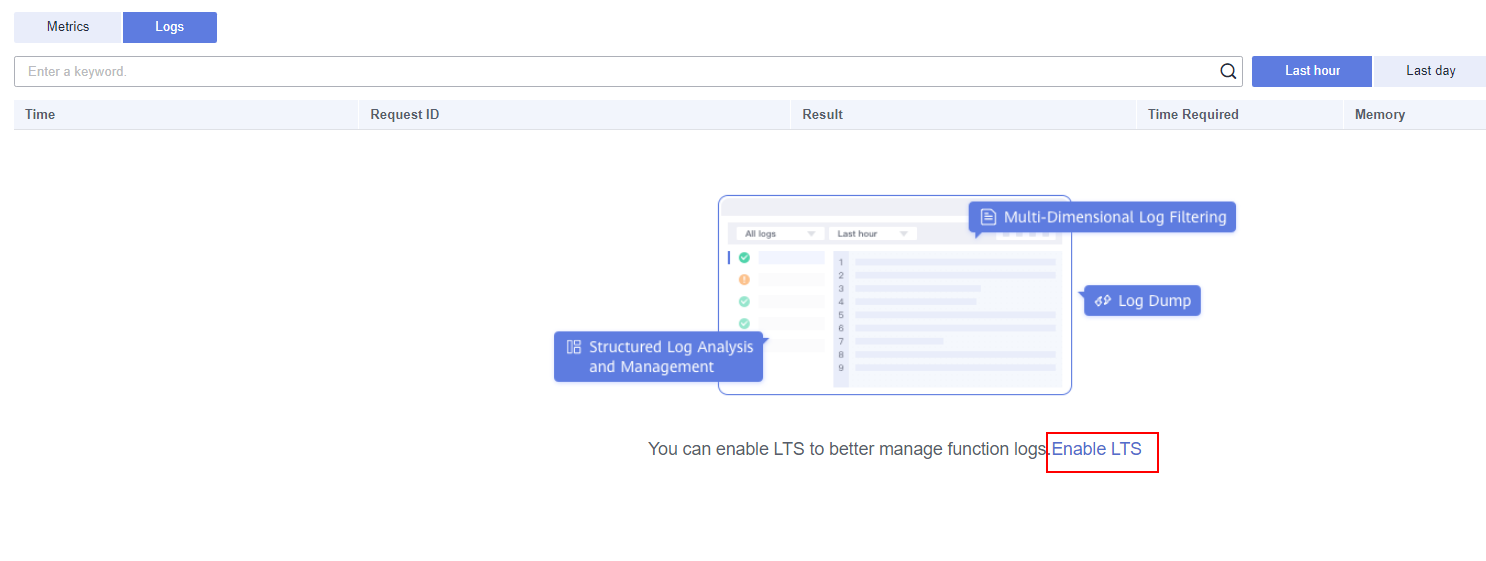

No FunctionGraph, somente o LTS pode ser usado para gerenciar registrações de função.
- Defina os critérios de filtragem.
Figura 5 Configuração de critérios de filtro
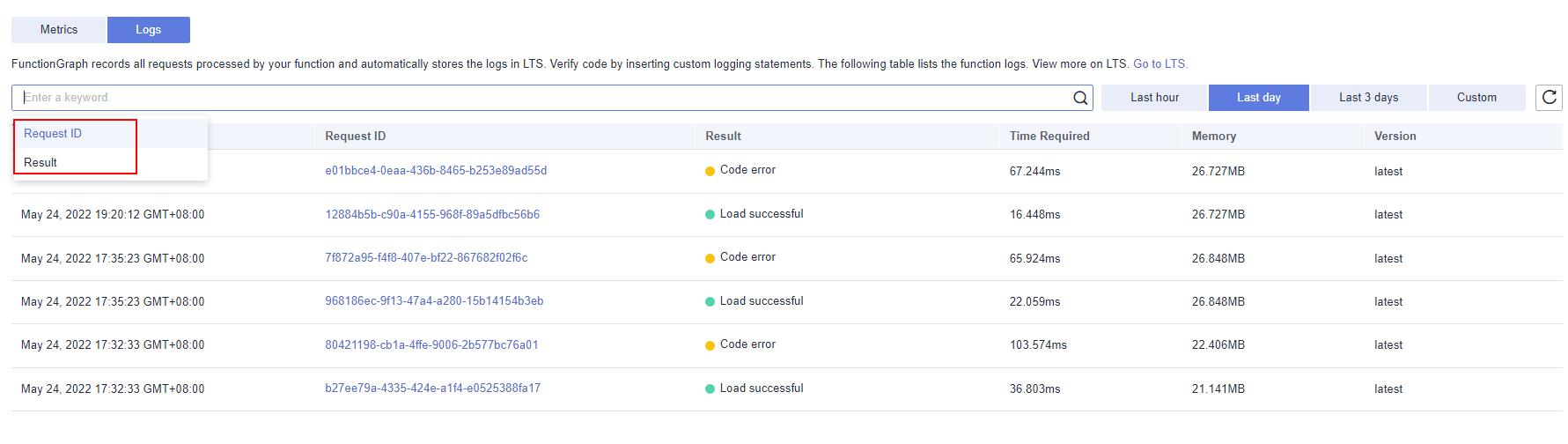 Figura 6 Consulta de resultados de invocação
Figura 6 Consulta de resultados de invocação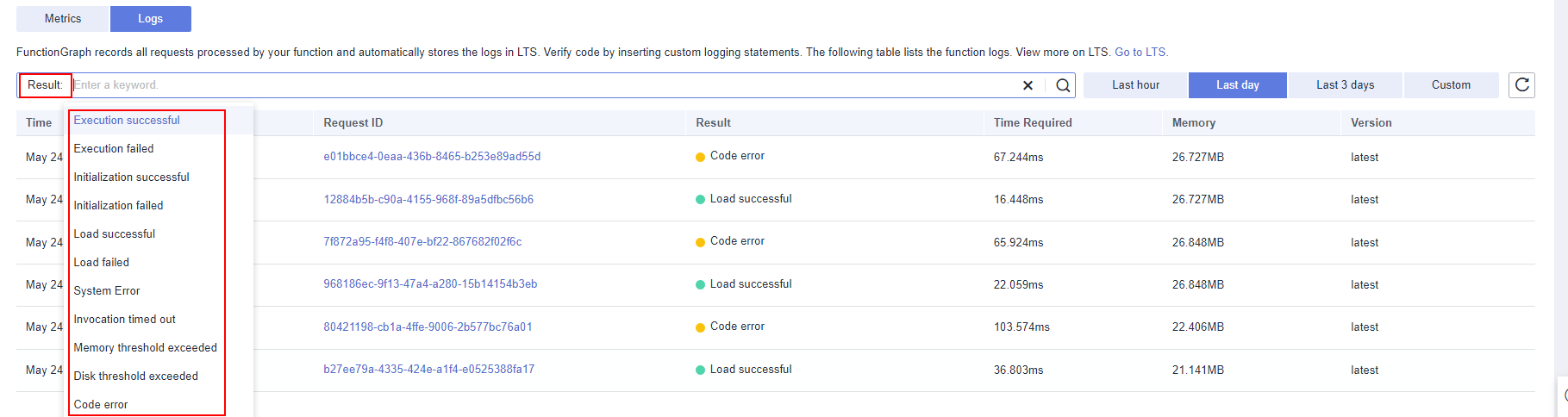
Resultado da invocação
Descrição
Execução bem sucedida
Registração impressa quando uma função é executada com sucesso.
Falha na execução
Registração impressa quando uma função falha ao ser executada devido ao tempo limite de invocação, limite de memória ou disco excedido ou erros de código.
Para exibir os registrações sobre o tempo limite de chamada, selecione Invocation timed out de chamada na lista suspensa. Os métodos para visualizar os outros três tipos de registrações são os mesmos.
Inicialização bem sucedida
Registração impressa quando uma função é inicializada com sucesso.
Falha na inicialização
Registração impressa quando a inicialização da função falha.
Carregado com sucesso
Registração gerada quando o tempo de execução carrega com sucesso o arquivo de função.
Falha ao carregar
Registração gerada quando o runtime falha ao carregar seu arquivo de função.
Erro do sistema
Erro interno.
Tempo limite de invocação
Registração impressa quando o período de invocação da função é maior que o limite predefinido.
Limite de memória excedido
Registração impressa quando o tamanho da memória da função excede o limite predefinido.
Limite de disco excedido
Registração impressa quando o tamanho do disco excede o limite predefinido.
Erro de código
Registração impressa quando ocorre um erro de código.

- Você pode pesquisar registrações por ID de solicitação e resultado de invocação.
- Você pode selecionar Last hour, Last day, Last 3 days, e Custom (até um mês, por exemplo, 2022/04/01 16:34:48–2022/05/01 16:34:48).
- Você pode ir para o console LTS para executar mais operações.
Download de registrações

- Atualmente, os registrações podem ser baixados somente quando você usa o AOM para o gerenciamento de registrações.
- O FunctionGraph v1 permite que você gerencie registrações de funções usando o AOM.
- O FunctionGraph v2 permite que você gerencie registrações de função usando LTS, mas não suporta o download de registrações.
- Faça login no console do FunctionGraph e escolha Functions > Function List no painel de navegação.
- Clique no nome da função desejada.
- Clique em Logs para ir para a página de registração.
- Selecione uma versão e um intervalo de tempo e clique em Download Log.

Um máximo de 5000 registrações podem ser baixados de cada vez. Ao consultar registrações, selecione um intervalo de tempo adequado para evitar a perda de registração.